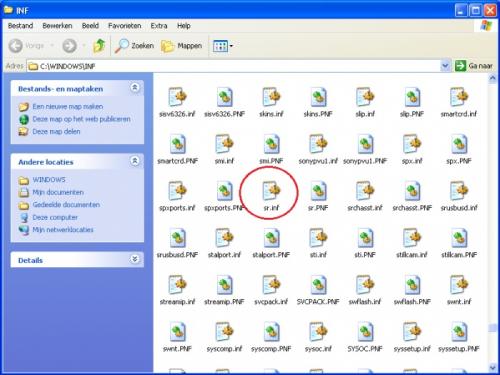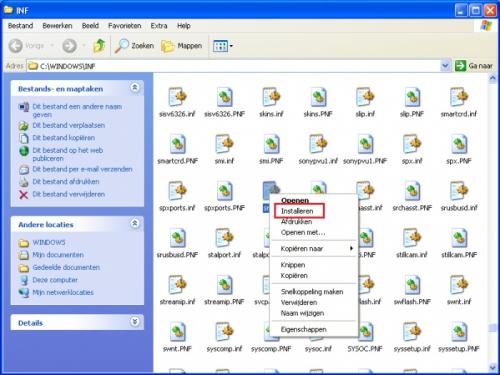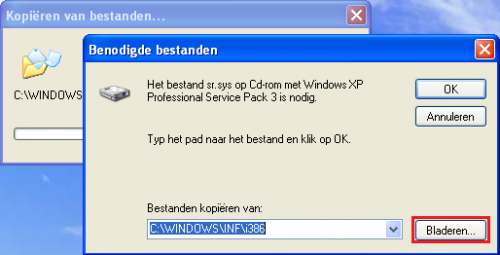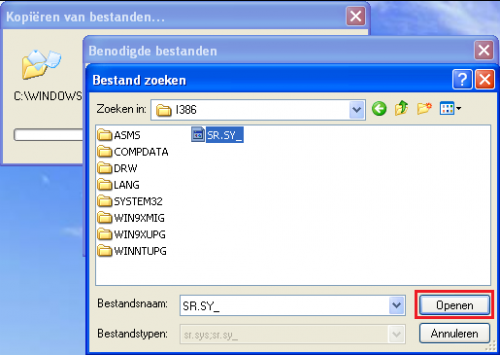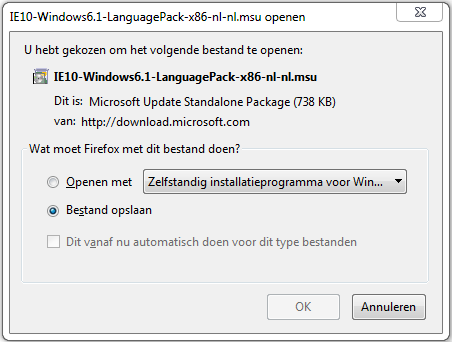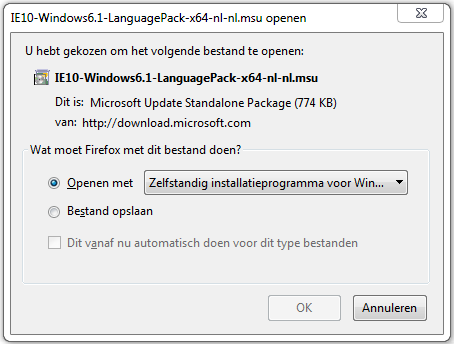-
Items
9.751 -
Registratiedatum
-
Laatst bezocht
Inhoudstype
Profielen
Forums
Store
Alles dat geplaatst werd door Dasle
-
Download en installeer Speccy. Speccy is er ook in Nederlandstalige versie, bij de installatie (of update) kan je de taal wijzigen van Engels naar Nederlands ... als je op het driehoekje klikt, krijg je een uitrolmenu waarin je Nederlands kan selecteren. Wanneer, tijdens het installeren van Speccy, de optie aangeboden wordt om Google Chrome of Google Toolbar "gratis" mee te installeren dien je de vinkjes weg te halen, tenzij dit een bewuste keuze is. Start nu het programma en er zal een overzicht gemaakt worden van je hardware. Als dit gereed is selecteer je bovenaan "Bestand - Publiceer Snapshot" en vervolgens bevestig je die keuze met " Ja ". In het venster dat nu opent krijg je een link te zien, kopieer nu die link en plak die in je volgende bericht. Zo krijgen we een gedetailleerd overzicht van je hardware. Meer info over deze procedure lees je HIER.
-
Heb het eens voorgehad dat een defecte USB-kabel me een tijd heeft laten zoeken naar een probleem. Misschien dat een andere kabel iets voor je oplost.
-
Download RSIT van de onderstaande locaties en sla deze op het bureaublad op. Hier staat een beschrijving hoe je kan kijken of je een 32- of 64-bitversie van Windows heeft. RSIT 32 bit (RSIT.exe) RSIT 64 bit (RSITx64.exe) Dubbelklik op RSIT.exe om de tool te starten. Windows Vista, 7 en 8 gebruikers dienen de tool als "administrator" uit te voeren door middel van de rechtermuisknop en kiezen voor Als Administrator uitvoeren. Vervolgens wordt de "Disclaimer of warranty" getoond, klik vervolgens op "Continue" Wanneer de tool gereed is wordt er een kladblok bestand genaamd "Log" geopend. Plaats de inhoud hiervan in het volgende bericht.
-

xp professional vind usb poort niet.
Dasle reageerde op grietje10's topic in Archief Hardware algemeen
Op deze webpagina kun je de ASUS Pad PC Suite (PC version V1.0.42) downloaden. Kies je OS en ga naar utilities waar je de software kunt downloaden. Kijk eens of je Eee Pad Transformer nu wel herkent wordt.- 78 antwoorden
-
- computerzaak
- eee pad transformer driver
- (en 6 meer)
-

PC blijft af en toe hangen / langzaam
Dasle reageerde op tomba's topic in Archief Bestrijding malware & virussen
Kijk eens of je systeem ook hangt als je opstart in Veilige Modus? Bij het opstarten druk je herhaaldelijk op de F8 toets en in het menu wat verschijnt kies je voor Veilige Modus. -

PC blijft af en toe hangen / langzaam
Dasle reageerde op tomba's topic in Archief Bestrijding malware & virussen
Welke firmware heb je nu op de SSD heb je dat al gecontroleerd? Dat je primaire schijf zijn prestaties erop achteruit zijn gaan verbaast me niet, je hebt nu enkel SATA 300 poorten op dit moederbord terwijl op het ander SATA 600 poorten aanwezig waren. Het andere moederbord is een andere chipset die sneller is en meer functies ondersteund maar ook wat duurder is. -

xp professional vind usb poort niet.
Dasle reageerde op grietje10's topic in Archief Hardware algemeen
En als je op de computer zelf laat zoeken wat levert dat op?- 78 antwoorden
-
- computerzaak
- eee pad transformer driver
- (en 6 meer)
-

PC - Zwart scherm, heropstart. Random
Dasle reageerde op Kiwiandapple's topic in Archief Hardware algemeen
Zo zien we maar wat een defecte stekkerdoos aan problemen kan geven. Indien dit allemaal probleemloos verlopen is en je binnen dit topic verder geen vragen of problemen meer hebt, mag je dit onderwerp afsluiten door een klik op de knop "Markeer als opgelost", die je links onderaan kan terugvinden … zo blijft het voor iedereen overzichtelijk. -

xp professional vind usb poort niet.
Dasle reageerde op grietje10's topic in Archief Hardware algemeen
Als je in apparaatbeheer gaat kijken staat er dan nog steeds een geel uitroepteken als je tablet aangesloten is? Download deze driver, pak het bestand uit en laat dan eens via apparaatbeheer zoeken naar een geschikte driver in de map die je zonet gedownload hebt- 78 antwoorden
-
- computerzaak
- eee pad transformer driver
- (en 6 meer)
-

xp professional vind usb poort niet.
Dasle reageerde op grietje10's topic in Archief Hardware algemeen
In je systeemherstel zul je niet terug kunnen naar een eerder herstelpunt omdat je systeemherstel helemaal niet gewerkt heeft en er nooit een herstelpunt is aangemaakt tot nu. Dat je een herstelpunt hebt kunnen aanmaken nu wijst erop dat het nu wel weer werkt Heb je vroeger op je pc voor de communicatie met je Eee Pad Transformer een programma gebruikt zoals de ASUS Pad PC Suite of iets dergelijks?- 78 antwoorden
-
- computerzaak
- eee pad transformer driver
- (en 6 meer)
-

PC blijft af en toe hangen / langzaam
Dasle reageerde op tomba's topic in Archief Bestrijding malware & virussen
Maak eerst even een nieuw Speccy logje aan zoals je al eerder gedaan hebt en plaats de link in je volgende bericht. -
De optie Write Zeros wist je hele schijf als dit een niet systeemschijf is. Ik vermoed toch dat je een nieuwe HD zal moeten aanschaffen.
-

xp professional vind usb poort niet.
Dasle reageerde op grietje10's topic in Archief Hardware algemeen
Dat zou niet mogen uitmaken als het een andere Windows XP met SP3 is. Leg deze installatie cd in je cd/dvd drive. In eender welke map ga je naar Extra > Mapopties en ga naar het tabblad Weergave en haal het vinkje weg voor Extensies voor bekende bestandstypen verbergen weg. Klik op Toepassen & OK. Ga via Start naar Uitvoeren en typ in het uitvoervenster %Windir%\INF en druk op Enter. In de map die nu opent zoek je naar het SR.INF bestand. Rechtsklik op dit bestand en kies in het menu wat opent voor Installeren en het volgende venster verschijnt. Klik op de knop Bladeren en navigeer naar je installatie cd van Windows XP SP3 naar de map I386 waarna je onderstaande ziet. [ATTACH=CONFIG]28747[/ATTACH] Selecteer nu het SR.SY_ bestand en klik op Openen. Klik vervolgens op OK en de benodigde bestanden worden naar je systeem gekopieerd. Als dit succesvol is verlopen krijg je onderstaande melding. Klik op Ja om je computer opnieuw op te starten. Probeer na het herstarten eens of systeemherstel nu werkt.- 78 antwoorden
-
- computerzaak
- eee pad transformer driver
- (en 6 meer)
-

xp professional vind usb poort niet.
Dasle reageerde op grietje10's topic in Archief Hardware algemeen
Heb je zelf een installatie cd van Windows XP SP3- 78 antwoorden
-
- computerzaak
- eee pad transformer driver
- (en 6 meer)
-
-
Als HDTune een beschadigde sector vind is dat alvast geen goed nieuws, best kun je eerst een back-up maken van al je belangrijke bestanden. Je zou de bekabeling van je hd van en naar het moederbord eens kunnen controleren of de datakabel kunnen uitwisselen. Maar mocht dat geen verbetering geven ben ik bang dat je HD aan vervanging toe is, helaas. Heb je het systeem ooit overclockt?
-
Dan gaan we voor de zekerheid de tool van de hardware fabrikant eens proberen. Download op de website van Western Digital WinDlg_124.zip Het gedownloade bestand dien je uit te pakken met b.v. Winzip of WinRar. In de uitgepakte map dubbelklik je op WinDlg.exe. Als Windows Vista of Windows 7 gebruiker rechtsklik je op WinDlg.exe en kies Als administrator uitvoeren. Zet een vinkje bij "I accept this License Agreement" en klik op Next. Een venster opent waarin je harddisks worden weergegeven. Rechtsklik op de gewenste harddisk en kies Run Diagnostics waarna volgend venster verschijnt. Selecteer EXTENDED TEST en klik op Start. Nu gaat deze tool je harddisk controleren, dit kan een hele tijd in beslag nemen afhankelijk van de grootte van de harddisk. Vermeld het resultaat van deze test in een volgende bericht.
-
Download HD Tune en sla het bestand op. Installeer HD Tune en start deze na de installatie op. Vervolgens ga je naar het tabblad Error Scan, selecteer de harde schijf die je wil controleren en druk op Start. De controle kan een hele tijd in beslag nemen afhankelijk van de grootte van de te controleren harde schijf. Wat is het resultaat van deze test?
-

xp professional vind usb poort niet.
Dasle reageerde op grietje10's topic in Archief Hardware algemeen
Probeer eens het volgende met dank aan iEscape voor de tip -Schakel systeemherstel eerst uit. -Schijfopruiming uitvoeren. -Schakel systeemherstel weer in. -Herstart de pc en probeer eens of je een systeemherstelpunt kunt aanmaken. Laat maar weten of het lukt.- 78 antwoorden
-
- computerzaak
- eee pad transformer driver
- (en 6 meer)
-
Dan gaan we eens proberen of we door het installeren van een language pack je Internet Explorer in het Nederlands kunnen krijgen. Op deze webpagina van Microsoft klik je op de knop Download. In het venster wat opent zoek je naar IE10-Windows6.1-LanguagePack-x64-nl-nl.msu en hier zet je een vinkje voor. Klik vervolgens op Next en kies om het bestand op te slaan om het naar je pc te downloaden. Dubbelklik op IE10-Windows6.1-LanguagePack-x64-nl-nl.msu om de update te installeren. Herstart je pc en kijk dan eens in welke taal je I.E staat.
-
Heb je een 32 of een 64bits versie van Windows 7 want dan zoek ik de juiste download even voor je op ;-)
-

xp professional vind usb poort niet.
Dasle reageerde op grietje10's topic in Archief Hardware algemeen
Maar hoe is het in de tussentijd met het systeemherstel gesteld? Kun je dit nog steeds niet uitvoeren?- 78 antwoorden
-
- computerzaak
- eee pad transformer driver
- (en 6 meer)
-

probleem / defect interne stroomcircuit, sony vaio
Dasle reageerde op Pokerface's topic in Archief Hardware algemeen
Vermeld eens het juiste type en modelnummer van je Sony laptop? Kunnen we wat meer info opzoeken ;-) -
In de afbeelding die je poste staat in de linkerhoek "Geïnstalleerde updates weergeven" Klik daarop en je krijgt een overzicht van alle geïnstalleerde updates op je pc.
-

xp professional vind usb poort niet.
Dasle reageerde op grietje10's topic in Archief Hardware algemeen
Welk e-mailprogramma gebruik je? Heb je je wachtwoord voor je e-mailaccount al eens gewijzigd?- 78 antwoorden
-
- computerzaak
- eee pad transformer driver
- (en 6 meer)

OVER ONS
PC Helpforum helpt GRATIS computergebruikers sinds juli 2006. Ons team geeft via het forum professioneel antwoord op uw vragen en probeert uw pc problemen zo snel mogelijk op te lossen. Word lid vandaag, plaats je vraag online en het PC Helpforum-team helpt u graag verder!